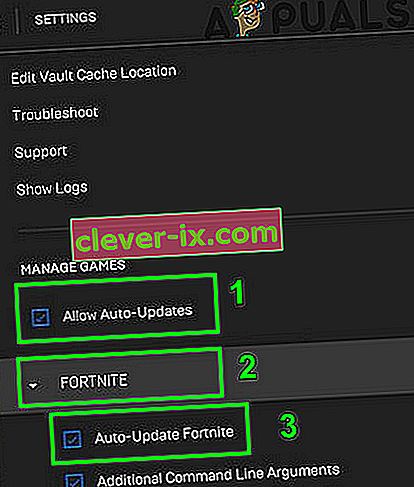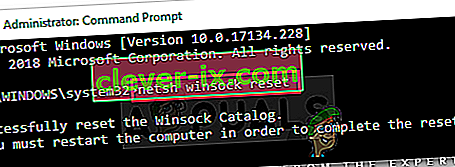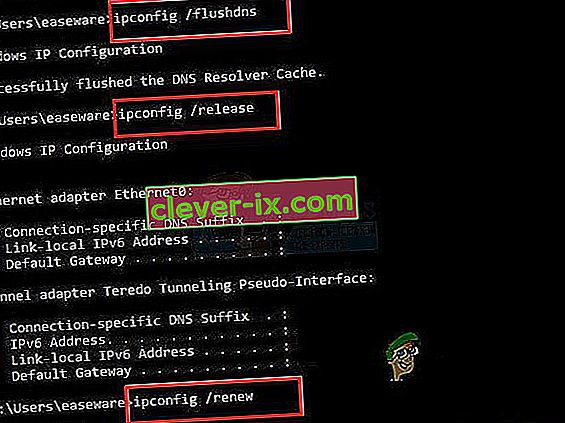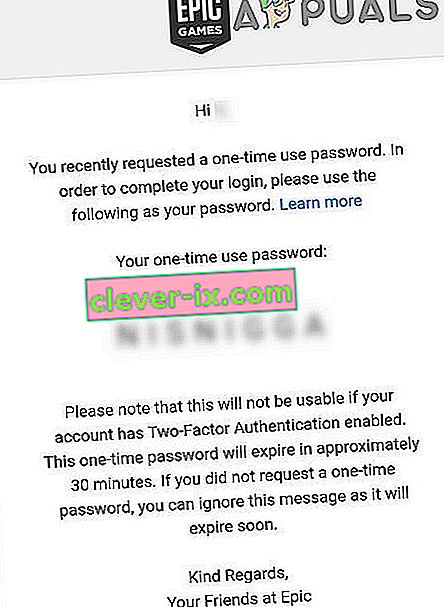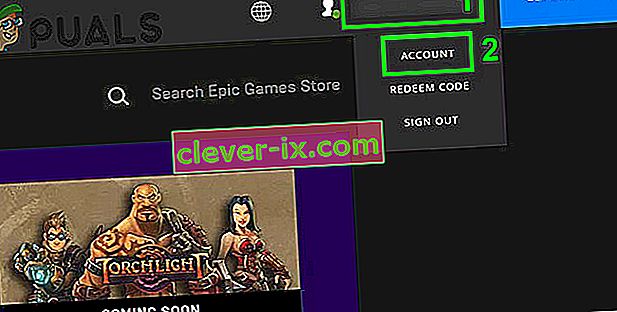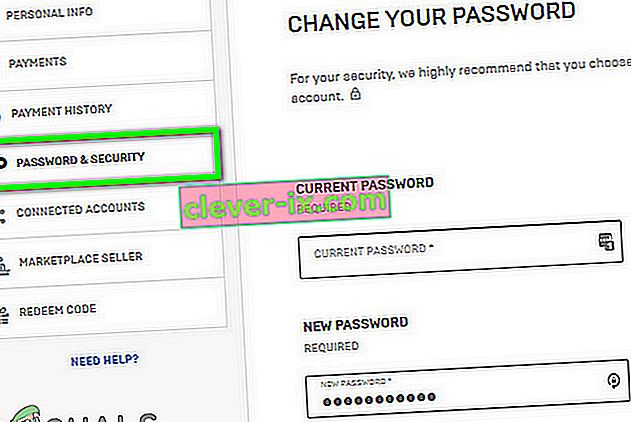Vous pouvez ne pas vous connecter au jeu Fortnite en raison d'un correctif de jeu obsolète. De plus, des paramètres réseau corrompus ou des comptes connectés peuvent également provoquer l'erreur en discussion. L'utilisateur concerné rencontre l'erreur lorsqu'il ouvre le lanceur et tente de se connecter à Fortnite. En outre, cette erreur peut se produire sur les versions PC, Xbox et Play Station du jeu.

Avant de plonger dans le processus de dépannage pour corriger l'échec de connexion sur Fortnite, assurez-vous que votre PC dispose de 4 cœurs de processeur conformément aux spécifications recommandées du jeu; sinon, vous rencontrerez des problèmes en jouant au jeu. Vérifiez également si les serveurs sont opérationnels . Vous pouvez utiliser le pseudo Twitter ou la page d'état officielle de Fortnite pour vérifier l'état du serveur. Assurez- vous que vous n'êtes pas interdit de jouer au jeu. R eStart votre PC / équipement de réseau et essayez de vous connecter au jeu.
Solution 1: installez le dernier correctif Fortnite
Fortnite est mis à jour pour améliorer les modules de jeu et corriger les bogues connus. Vous pouvez rencontrer l'erreur à portée de main si vous n'utilisez pas le dernier patch du jeu Fortnite. Dans ce cas, la mise à jour du jeu avec le dernier patch peut résoudre le problème.
- Ouvrez le lanceur Epic Games et cliquez sur le bouton d' engrenage .
- Activez maintenant l'option Autoriser les mises à jour automatiques .
- Développez maintenant l'option de Fortnite, puis activez la mise à jour automatique de Fortnite .
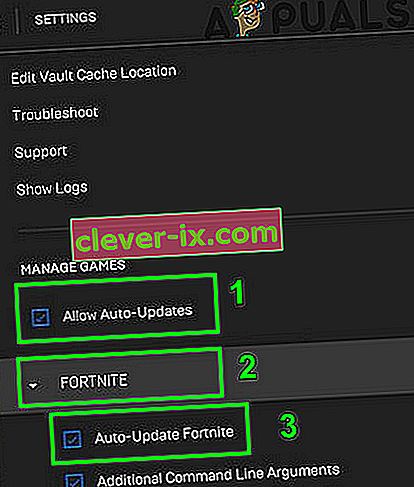
- Quittez le lanceur.
- Encore une fois, ouvrez le lanceur et vérifiez si le jeu fonctionne correctement.
Solution 2: réinitialiser les données Winsock aux valeurs par défaut
Winsock est responsable du traitement des demandes d'entrée et de sortie des applications Internet. Vous pouvez rencontrer l'erreur en cours de discussion si le catalogue Winsock est corrompu ou si de mauvaises configurations sont enregistrées. Dans ce cas, la réinitialisation de Winsock à ses valeurs par défaut peut résoudre le problème.
- Cliquez sur le bouton Windows et dans la barre de recherche, tapez Invite de commandes . Ensuite, dans la liste des résultats, cliquez avec le bouton droit sur Invite de commandes, puis cliquez sur Exécuter en tant qu'administrateur .

- Tapez la commande suivante dans la fenêtre d'invite de commande, puis appuyez sur la touche Entrée .
réinitialisation netsh winsock
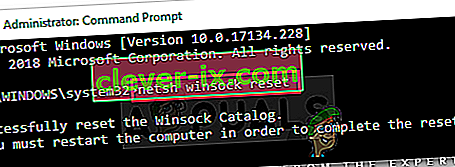
- Maintenant, redémarrez votre système, puis vérifiez si le jeu ne contient pas d'erreur.
Solution 3: vider le cache DNS et renouveler l'adresse IP
Un cache DNS est une base de données temporaire qui comprend toutes les recherches DNS récentes. Cette base de données est référencée par le système d'exploitation pour résoudre rapidement une requête DNS. Vous pouvez rencontrer l'erreur en cours de discussion si le cache DNS de votre système est corrompu ou si de mauvaises configurations sont enregistrées par le système. Dans ce cas, la suppression du cache DNS et le renouvellement de l'adresse IP peuvent résoudre le problème.
- Cliquez sur le bouton Windows et dans la barre de recherche, tapez Invite de commandes . Ensuite, dans la liste des résultats, cliquez avec le bouton droit sur Invite de commandes, puis cliquez sur Exécuter en tant qu'administrateur .

- Tapez les commandes suivantes dans la fenêtre d'invite de commande une par une et appuyez sur la touche Entrée après chaque commande:
ipconfig / flushdns ipconfig / release ipconfig / renew
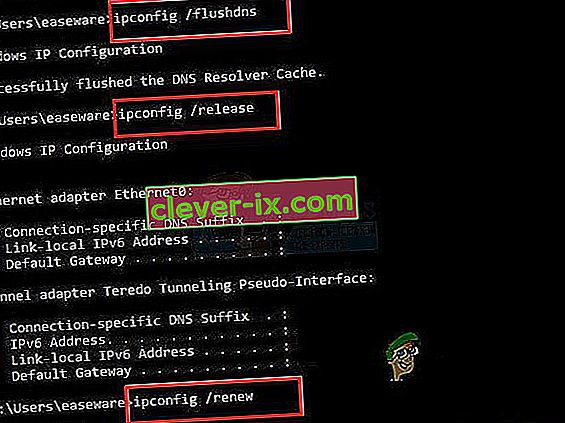
- Redémarrez maintenant votre système et, au redémarrage, vérifiez si le jeu a commencé à fonctionner correctement.
Solution 4: mettez à jour les pilotes système et la version Windows à la dernière version
Le système d'exploitation Windows et les pilotes de votre système sont mis à jour en permanence pour satisfaire les développements technologiques en constante évolution et corriger les bogues connus. Vous pouvez rencontrer l'erreur en cours si vous utilisez une version obsolète de Windows ou de pilotes système ou en raison de leur compatibilité obsolète. Dans ce contexte, la mise à jour des pilotes Windows et système (en particulier le pilote réseau / Wi-Fi) avec la dernière version intégrée peut résoudre le problème.
- Mettez à jour les pilotes de votre système.
- Mettez à jour la version Windows de votre PC avec la dernière version.
- Après la mise à jour, lancez le jeu et vérifiez s'il fonctionne correctement.
Solution 5: utilisez un mot de passe unique pour vous connecter au jeu
Un mot de passe à usage unique peut être utilisé pour chanter dans le jeu sans réinitialiser le mot de passe. Cette fonctionnalité est particulièrement utile dans les consoles de jeu où la connexion Google / Facebook n'est pas prise en charge. Mais gardez à l'esprit que si vous avez protégé votre compte via l'authentification à deux facteurs, vous ne pourrez pas utiliser ladite fonctionnalité. En cas de problème temporaire de connexion, l'utilisation du mot de passe à usage unique peut résoudre le problème.
- Sur l'écran de connexion de votre console, cliquez sur Obtenir un mot de passe à usage unique .

- Entrez maintenant votre adresse e-mail, puis cliquez sur le bouton Envoyer un e-mail .
- Ouvrez votre e - mail et obtenez le mot de passe. Notez qu'un mot de passe à usage unique expirera après 30 minutes.
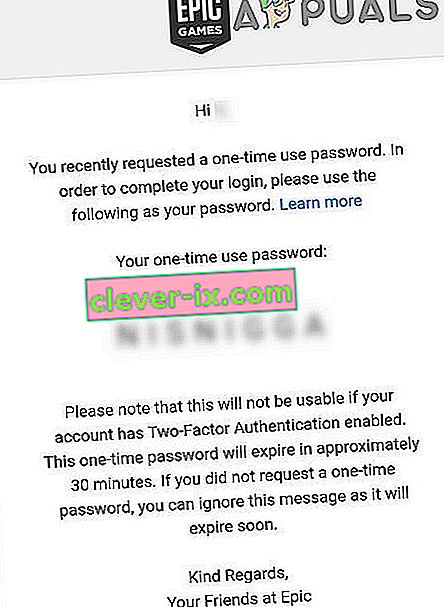
- Ensuite, sur l'écran de connexion, essayez de vous connecter en utilisant le mot de passe à usage unique et votre e-mail pour vérifier si le problème est résolu.
Solution 6: modifiez votre mot de passe pour le jeu
Un problème temporaire entre votre client de jeu et les serveurs Epic Game peut vous empêcher de vous connecter au jeu Fortnite. Ce sera une bonne idée de changer votre mot de passe pour effacer ledit problème. Cela relancera l'ensemble du processus de mots de passe et aidera
- Quittez le lanceur.
- Ouvrez votre navigateur et accédez au site Web d'Epic Games.
- Connectez-vous au site Web, puis cliquez sur le nom de votre compte (situé près du coin supérieur droit).
- Cliquez maintenant sur Compte .
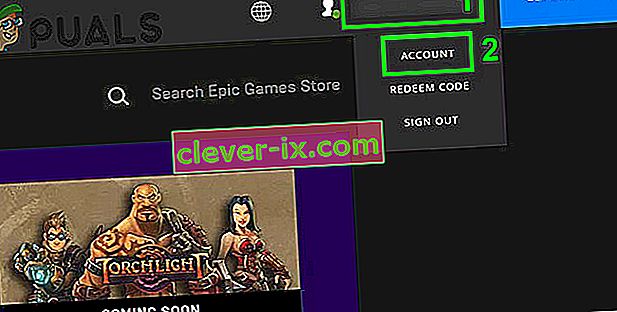
- Ensuite, dans le volet gauche de la fenêtre, cliquez sur Mot de passe et sécurité .
- Cliquez maintenant sur Changer votre mot de passe et tapez le nouveau mot de passe selon votre goût.
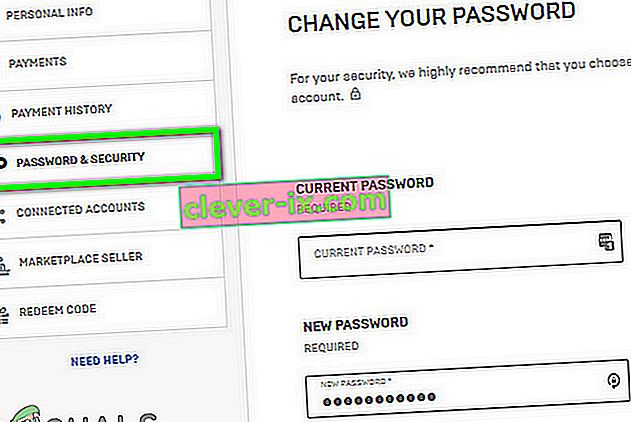
- Attendez 5 minutes, puis ouvrez le lanceur pour vérifier si le problème est résolu.
Solution 7: déconnectez le compte Google du compte Epic Games
Les serveurs Epic Games sont connus pour créer des problèmes avec les comptes liés en raison de la fonctionnalité PC d'achat croisé. Xbox ne prend pas en charge cette fonctionnalité, alors que PS4 prend en charge. Vous pouvez rencontrer l'erreur en cours de discussion si vous utilisez des comptes connectés qui ont des capacités différentes pour la fonction PC d'achat croisé. Dans ce contexte, la déconnexion du compte en conflit ou de votre compte Google du compte Epic Games peut résoudre le problème.
Vous pouvez suivre les solutions dans l'erreur `` Votre compte ne peut pas jouer sur cette plate-forme '' sur Fortnite
Si même cela ne fonctionne pas pour vous, essayez de désinstaller le lanceur et de supprimer tous les dossiers associés (à l'exception du dossier Enregistrer). Maintenant, redémarrez votre système, puis réinstallez le lanceur à partir de zéro.